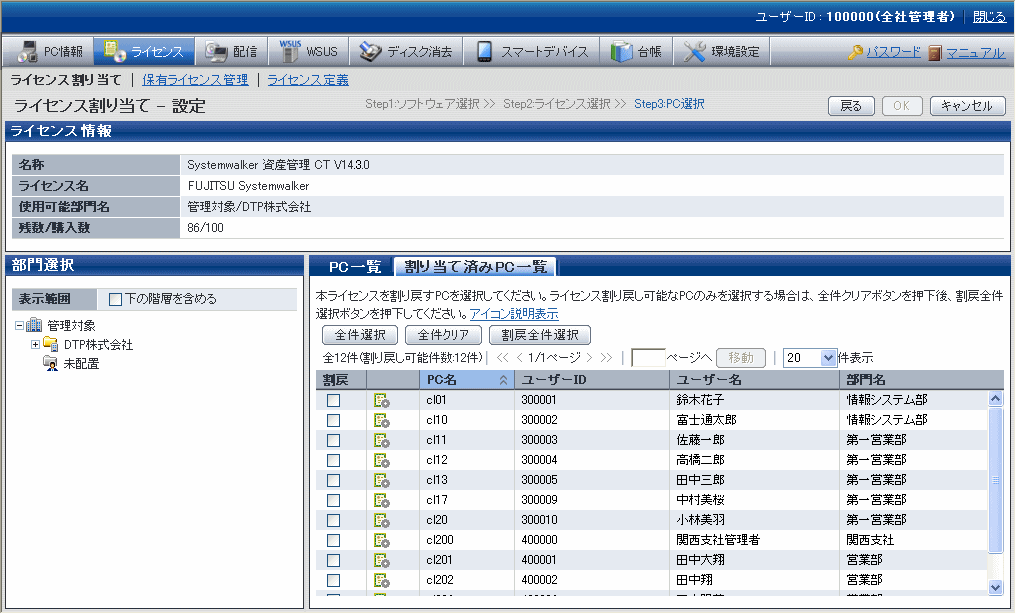ライセンスの管理運用を行うには、“5.3.1.1 保有ライセンスを登録する”で登録したライセンスを、PCに割り当てる必要があります。
ライセンスの割り当ておよび不要なライセンスの取り消し方法について説明します。
手順は、以下のとおりです。
メインメニューにログインし、「ライセンス」をクリックします。
→[ライセンス管理]画面が表示されます。
[ライセンス割り当て]をクリックします。
→以下の画面が表示されます。
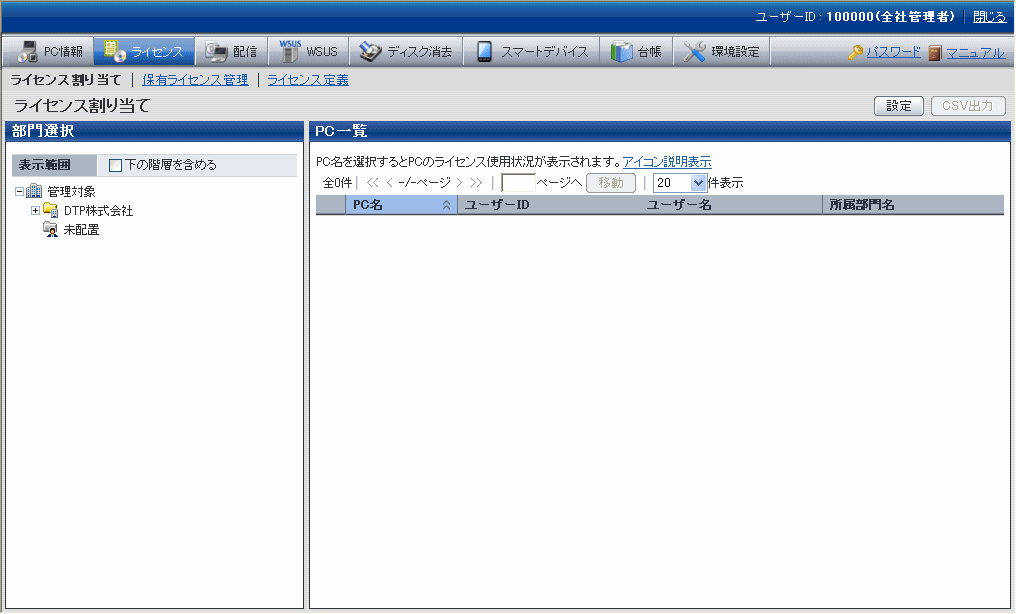
[設定]ボタンをクリックします。
→以下の画面が表示されます。
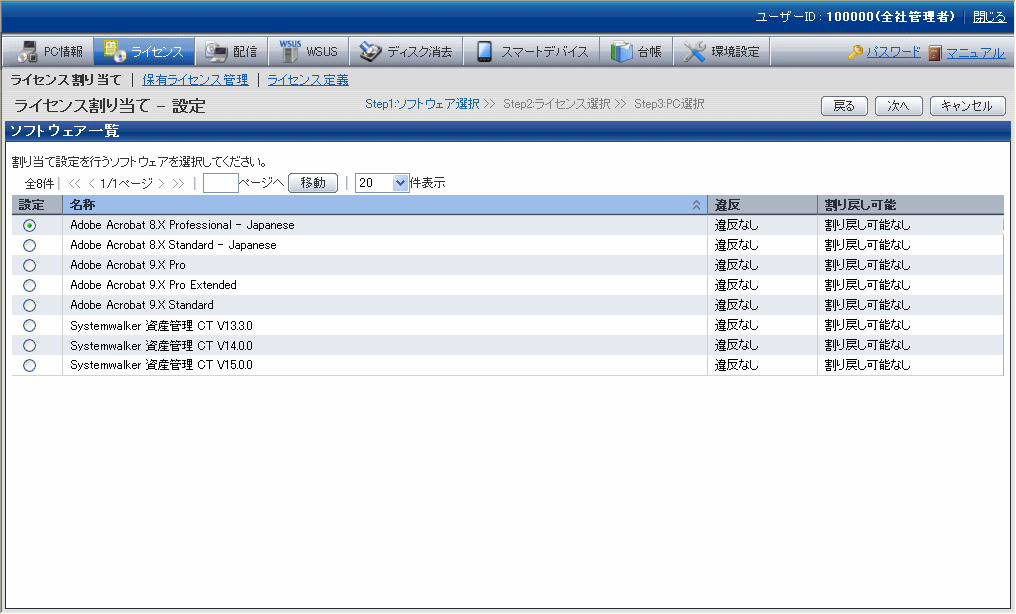
ソフトウェア一覧から割り当てを行うソフトウェア名のラジオボタンを選択し、[次へ]ボタンをクリックします。
→ライセンス一覧が表示されます。
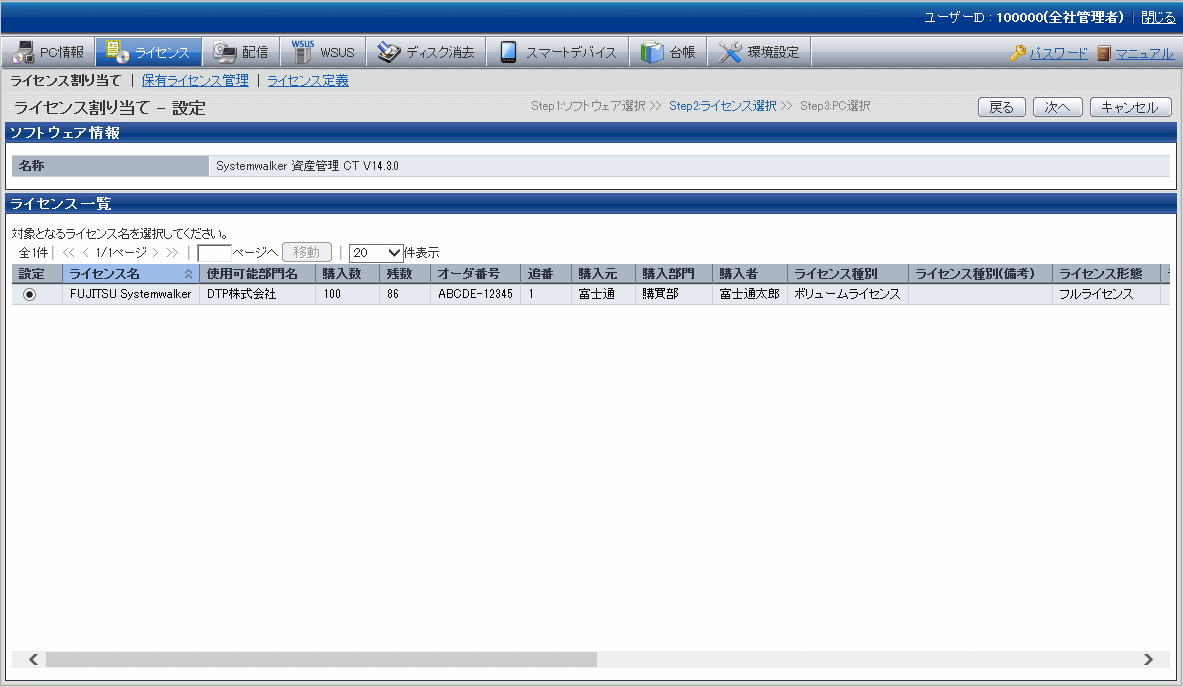
部門管理アカウントでログインしている場合は、ログインユーザーが所属する部門の上位の購入部門も表示されます。
ライセンスを割り当てるライセンス名のラジオボタンを選択し、[次へ]ボタンをクリックします。
→以下の画面が表示されます。
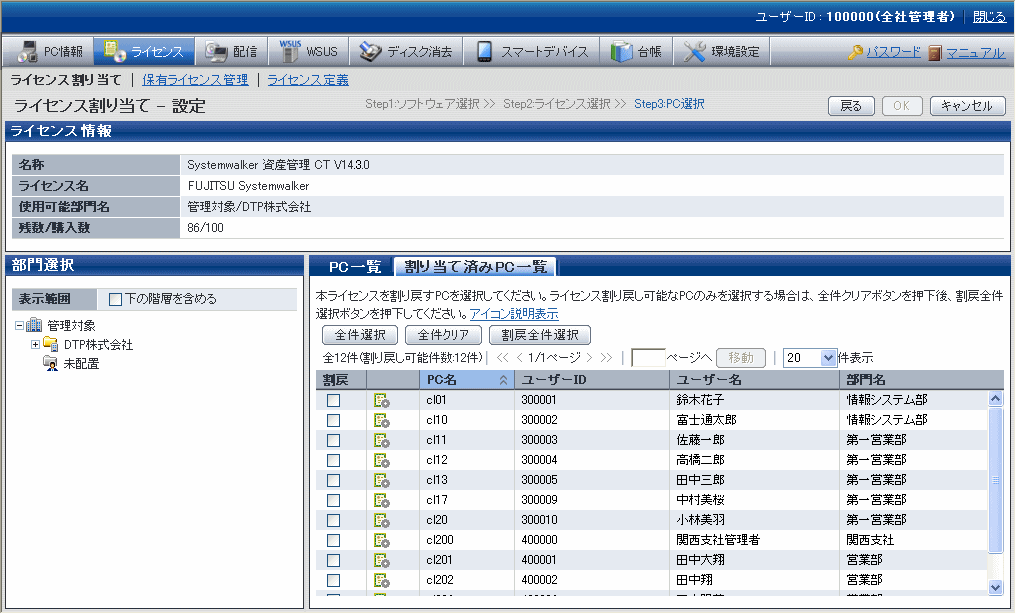
左側のフィールドの部門ツリーから、割り当ての対象となる部門を選択します。
→選択した部門配下のPCが、右側のフィールドに表示されます。
部門ツリーに表示されるPCは、手順“5.”で指定した購入部門全体のPCが表示されます。
ただし、部門管理アカウントでログインしている場合は、手順“5.”でログインユーザーが所属する部門の上位の購入部門を指定しても、ログインユーザーが所属する部門全体のPCしか表示されません。
PC一覧からライセンスを割り当てるPCのチェックボックスをチェックし、[OK]ボタンをクリックします。
ライセンス違反となっているPCを選択対象とする場合は、[違反全件選択]ボタンをクリックします。ライセンス違反PCすべてに対して、チェックボックスがチェックされます。
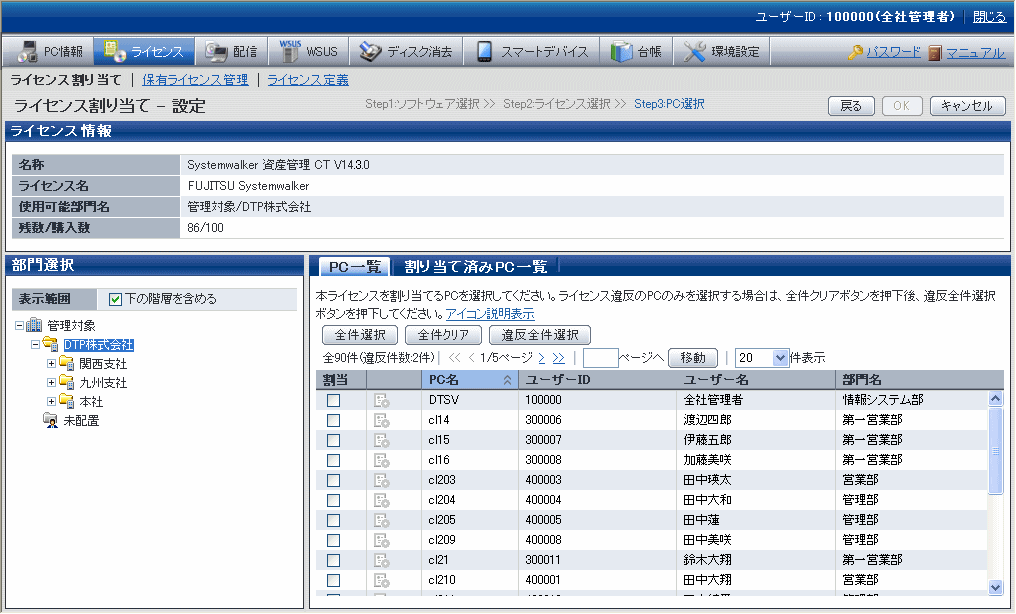
ライセンスの割り戻しを行う場合は、[割り当て済みPC一覧]タブをクリックし、[割戻全件選択]ボタンをクリックします。ライセンスが割り当たっているのに未導入となっているPCすべてに対して、チェックボックスがチェックされます。